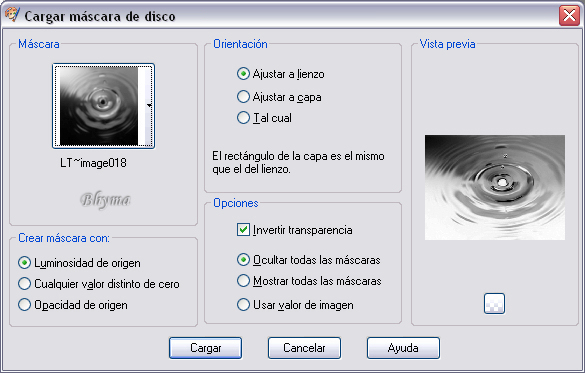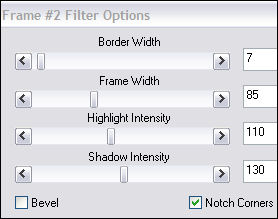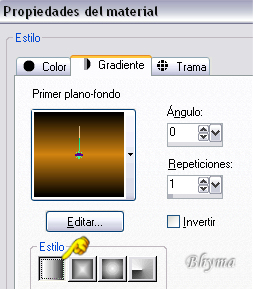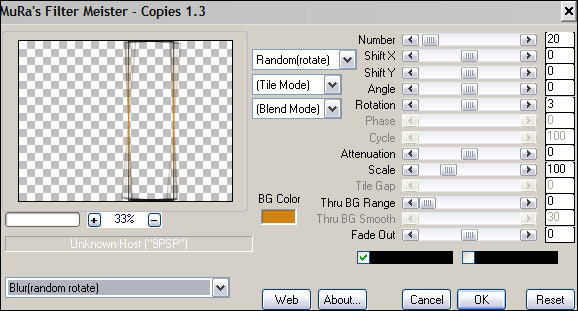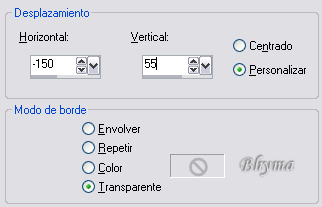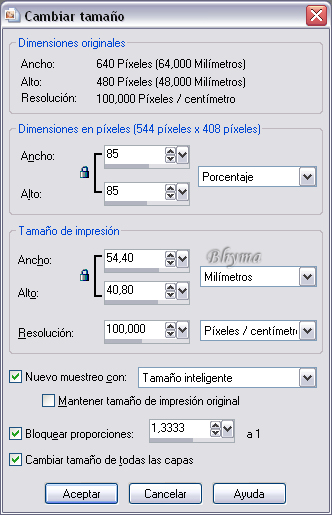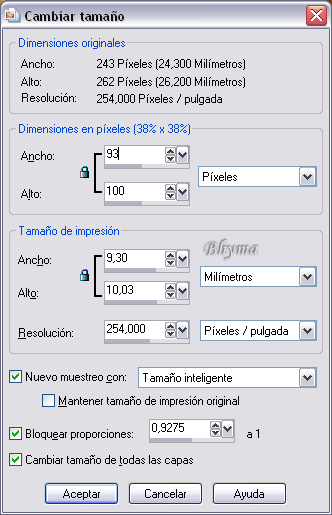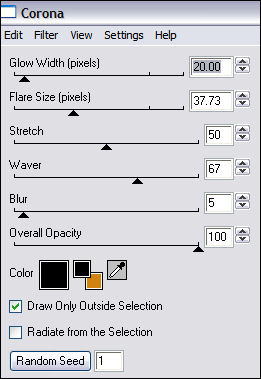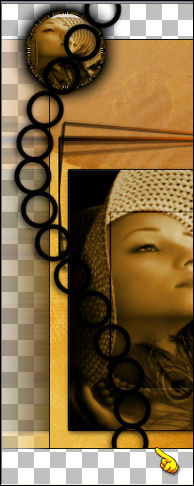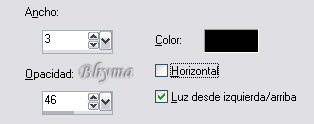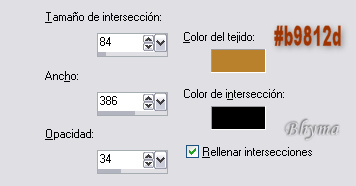- Abrir una nueva imagen 640x480 transparente
- Rellenar con el color #c79a61
- Nueva capa de trama
- Selecciones – seleccionar todol
- Activa image001, Edición - copiar - pegar en la selección
- Anular la selección
- Capas cargar máscara de disco y elige esta máscara:
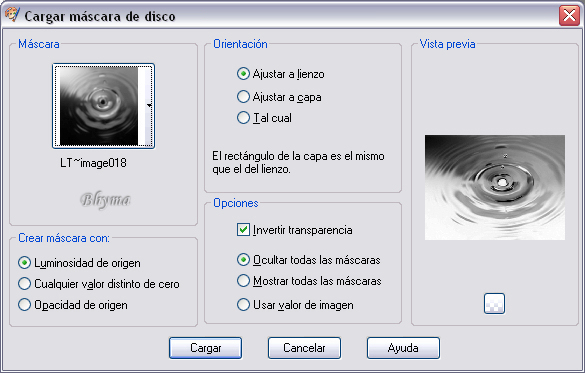
- Capas - fusionar – fusionar el grupo
- Paleta de capas: opacidad 100, modo de mezcla --> Superposición
- Paleta de capas, Nueva capa de trama
- Selecciones cargar del disco y elige la selección @nn_sel001_tdstudio
- Activa image_small.jpg, Edición - copiar - pegar en la selección
- NO Anular la selección!!!
- Efectos - Complementos - Bordermania - Frame 2 con los valores siguientes:
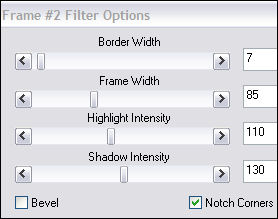
- Anular la selección
- En esta capa: Edición - copiar - Pegar como nueva imagen y minimiza para usar más tarde.
- Seguimos con el originall (tag 640x480)
- Efectos - Efectos 3D - Sombra ver valores:

- Paleta de capas, Nueva capa de trama
- Selecciones cargar del disco y elige la selección: les085_sel001
- Cambiar el color del primer plano al negro, el color del plano de fondo al #d18311
- Color del primer plano en gradiente con los valores siguientes:
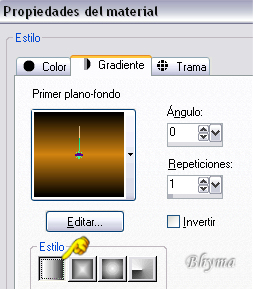
- Rellenar la selección con el gradiente
- Selecciones - modificar – contraer 2 px
- Presiona la tecla "Supr" en tu teclado
- Anular la selección
- Efectos - Complementos - Mura's Meister copies con estos valores:
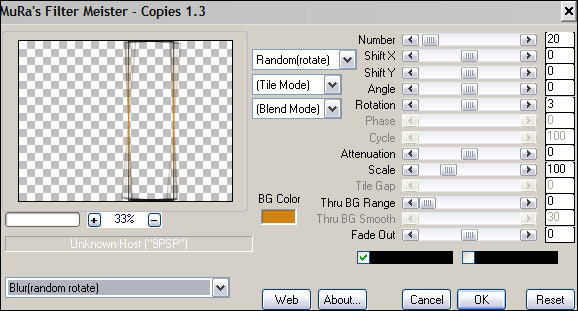
- Repetir Sombra pero cambiar hori/vert a 1
- Paleta de capas: opacidad 100, modo de mezcla = Luz fuerte
- Duplicar la capa
- Imagen – rotación libre - a la derecha 90°
- Efectos – Efectos de la imagen - desplazamiento con estos valores:
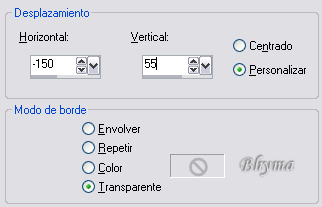
- Capas - organizar – bajar dos veces (colocar debajo del marco))
- Activa la capa de arriba
- Activa el tube 'woman_sepia' Edición - copiar - pegar como nueva capa
- Imagen cambiar tamaño 75%, bicubic, cambiar tamaño a todas las capas no seleccionado.
- Mover al borde y abajo a la derecha:

- Efectos - Efectos 3D - Sombra con estos valores:

- Imagen – agregar bordes 1 px negro
- Imagen, cambiar tamaño con estos valores:
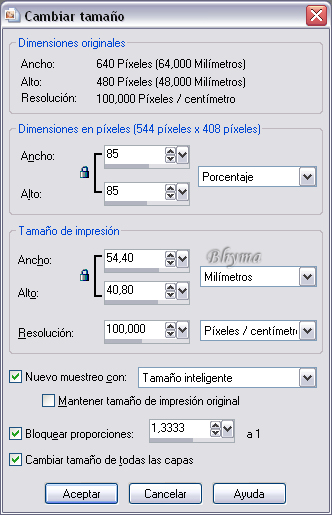
- Edición -copiar
- Archivo – nueva imagen 640x480 color: negro
- Edición - pegar como nueva capa
- Duplicar la capa
- Efectos - Efectos de distorsión - viento: de derecha , fuerza=100
- Capas - organizar – bajar, Activa la capa de arriba para el siguiente paso
- Activa la imagen que habías minimizado antes
- Imagen, cambiar tamaño con estos valores:
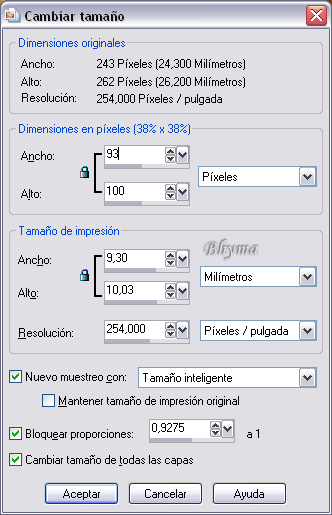
- Efectos - Complementos - - unlimited 2.0 - Buttons & frames -
Kaleidoscopic Frame (round) con los valores standart
- Efectos - Complementos - - Eye Candy 5: Impact - Glass elige Clear no Drop Shadow
- Edición - copiar - pegar este botón como nueva capa
- Efectos - Complementos - Eye Candy 4000 - Corona con estos valores:
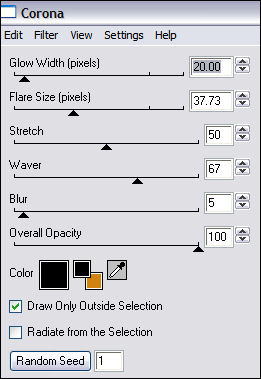
- Mover hacia arriba a la izquierda
- Cerrar la capa de fondo en la paleta de capas
- Activa la imagen.psp: blackrings
- Edición - copiar - pegar como nueva capa
- Situar como se ve en el ejemplo:
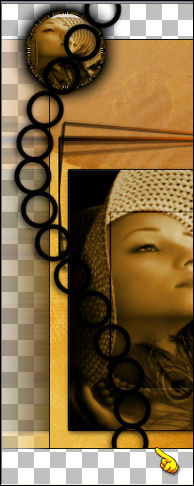
- Capas – organizar, bajar
- Capas - fusionar – fusionar visibles
- Abrir la capa de fondo
- Activa la capa de arriba y duplicala
- Imagen - Voltear
- Efectos - Efectos de la imagen – desplazamiento, Cambiar horz. desplazamiento 0, vertical
desplazamiento: -409,
- Paleta de capas: opacidad 50, modo de mezcla: normal
- Paleta de capas: fusionar – Fusionar todo
- Activa el Archivo psp: frame_pacific
- Edición - copiar - pegar como nueva capa
- Efectos – Efectos de la imagen - desplazamiento: horz. 80, vertical 0
- Repetir Sombra como en el punto 18 !!!!!
- Selección a mano alzada, fundido 0, modo de ajuste= Agregar, Suavizar seleccionado.
- Borrar con mucho cuidado las partes del marco que ves en esta captura; Seguimos en la capa del tube.

- Paleta de capas, Nueva capa de trama
- Selecciones – cargar selección del disco y elige Selecciones :
@nn_sel002_pacificII
- Rellenar conn este color #d18311
- Anular la selección
- Efectos – Efectos de textura - persianas, con estos valores:
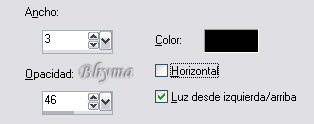
- Paleta de capas: opacidad 50, modo de mezcla: normal
- Imagen – agregar bordes 1 px negro
- Imagen – agregar bordes 35 px color: #b9812d
- Con la varita mágica, tolerancia y fundido = 0 , seleccionar el borde.
- Efectos – Efectos de textura - textil con estos valores:
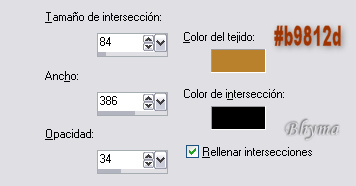
- Efectos - Complementos - Photo effex - Scanlines, con los valores standart
- Anular la selección
- Imagen – agregar bordes 1 px negro
- Paleta de capas, Nueva capa de trama
- Color del primer plano = cerrado, el color del plano de fondo = negro
- Activa la herramienta texto con estos valores

- Repetir Sombra ver el punto 18, colocar el texto como en el ejemplo al principio de la página.
- Anular la selección
- Guardar como imagen jpg.
|

Puedes usar esta flecha para señalar